5 najboljših načinov za odpravo zrušitve Resident Evil 4 Remake v sistemu Windows 11
Miscellanea / / June 22, 2023
Resident Evil 4 Remake je še en priljubljen dodatek k franšizi Resident Evil. Je predelava priljubljene igre Resident Evil 4 iz leta 2005 z intenzivno zgodbo in zahtevnimi akcijskimi sekvencami. Vendar, tako kot katera koli druga igra za Windows, tudi ta ni brez težava z zrušitvijo.

Mnogi uporabniki so poročali o zrušitvi igre Resident Evil 4 Remake (RE4R) v sistemu Windows 11. Če se tudi vi spopadate z isto težavo, poskusite s spodnjimi rešitvami za vedno odpraviti težavo.
1. Preverite sistemske zahteve za Resident Evil 4 Remake
Pred kakršnimi koli večjimi spremembami morate potrditi, da vaš računalnik lahko poganja Resident Evil 4 Remake. Če katera od minimalnih zahtev ni izpolnjena, se bo igra zrušila ali pa se v vašem računalniku sploh ne bo izvajala. Spodaj so minimalne zahteve za zagon Resident Evil 4 Remake na računalniku z operacijskim sistemom Windows:
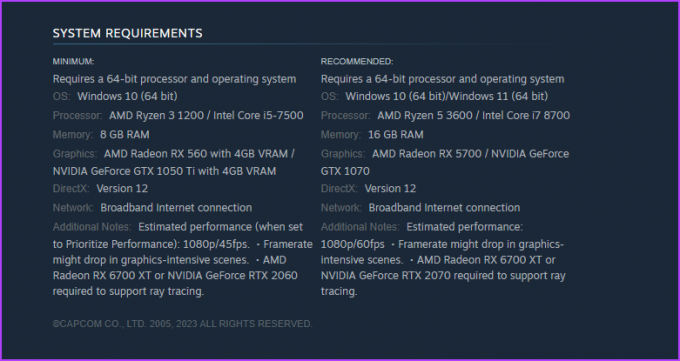
Preverite, ali vaš računalnik odkljuka vsa polja za zagon igre. Če ne, nobena od spodnjih rešitev ne bo delovala — morali boste nadgraditi svoj sistem, da odpravite težavo z zrušitvijo.
2. Spremenite grafične nastavitve Resident Evil 4 Remake
Resident Evil 4 Remake ponuja različne grafične možnosti za izboljšanje vaše vizualne izkušnje. Vendar je pomembno upoštevati, da nekatere nastavitve morda niso združljive z vašim sistemom in lahko povzročijo zrušitve igre.
V tem primeru je dobro imeti optimizirane grafične nastavitve, ki dobro delujejo v vseh sistemih. Spodaj so najboljše grafične nastavitve Resident Evil 4 Remake, ki zagotavljajo, da vam ni treba sklepati kompromisov glede stabilnosti ali vizualne kakovosti.
- Ločljivost zaslona – Privzeto
- Hitrost osveževanja – Privzeto
- Filtriranje teksture – Visoko
- Sledenje žarkom – Normalno
- FidelityFX Super Resolution 2 – Ultra Performance
- Kakovost mreže – Visoko
- Kakovost senc – Sredina
- Ambientalna okluzija – SSAO
- Anti-aliasing – TAA
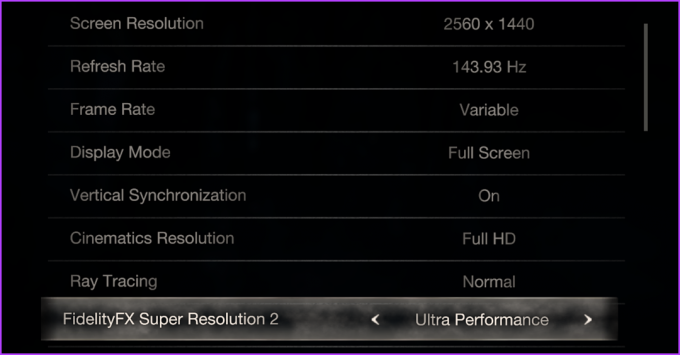
Vse druge grafične nastavitve ohranite na privzetih vrednostih. Če pa se igra še vedno zruši, zmanjšajte porabo VRAM-a tako, da znižate Texture, Shadows in Ray Tracing.
3. Posodobite grafični gonilnik
Grafični gonilnik je pomemben element računalnika z operacijskim sistemom Windows, ki zagotavlja najboljšo izkušnjo gledanja in preprečuje morebitne težave pri opravljanju nalog, povezanih z grafiko.
Ko pa grafični gonilnik zastari ali se poškoduje, postanete nagnjeni k različnim težavam, vključno s to. Ti lahko posodobite grafični gonilnik. To storite tako:
Korak 1: Pritisnite bližnjico na tipkovnici Windows + X, da odprete meni Power User in na seznamu izberite Upravitelj naprav.

2. korak: Dvokliknite Display adapters.
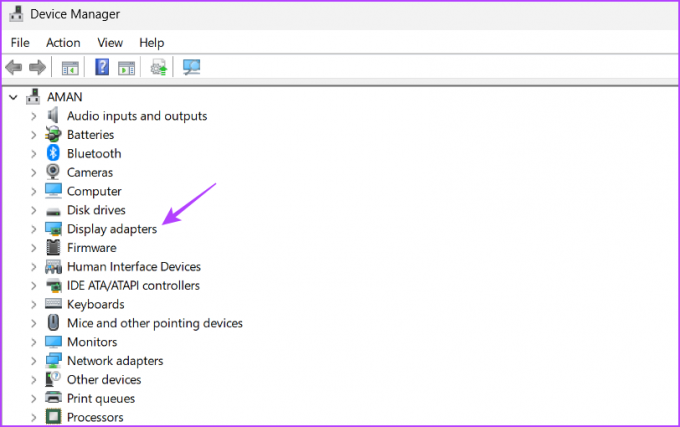
3. korak: Z desno tipko miške kliknite nameščen grafični gonilnik in izberite Posodobi gonilnik.
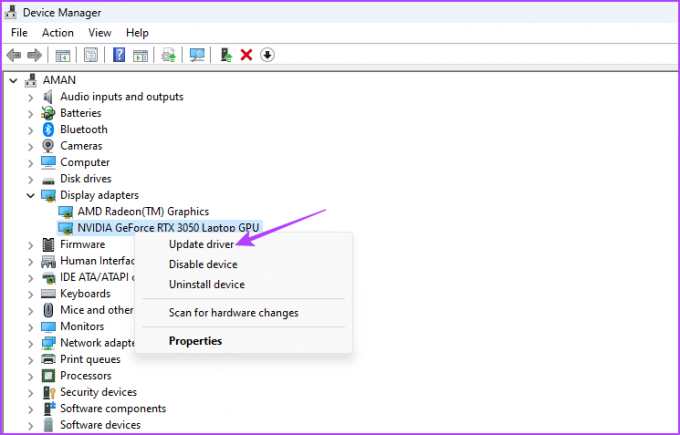
4. korak: Izberite možnost »Samodejno iskanje gonilnikov«.
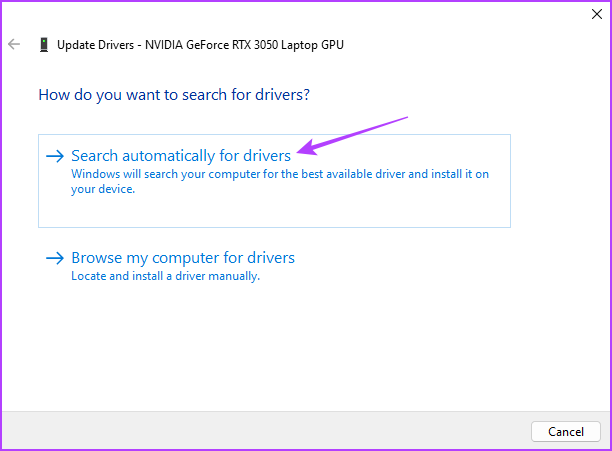
Windows bo poiskal in prenesel vse razpoložljive posodobitve grafičnega gonilnika. Ko je postopek posodabljanja končan, znova zaženite računalnik in poiščite težavo.
Lahko pa obiščete spletno mesto proizvajalca vaše grafične kartice (NVIDIA, AMD, oz Intel) in prenesite vse razpoložljive posodobitve za vaš grafični gonilnik. NVIDIA je izdala namensko posodobitev za reševanje težav z zrušitvami v igrah, kot so Resident Evil 4 Remake, Assassin’s Creed Origins in The Last of Us. Če želite prenesti to posodobitev, sledite tem korakom:
Korak 1: Uporabite spodnjo povezavo, da se pomaknete na stran za podporo NVIDIA.
Stran za podporo NVIDIA
2. korak: Za prenos posodobitve gonilnika kliknite gumb Kliknite tukaj.

3. korak: Odprite preneseno datoteko.

4. korak: Počakajte, da se postopek ekstrakcije zaključi.

5. korak: Izberite možnost NVIDIA Graphics Driver and GeForce Experience in kliknite gumb Agree and Continue.

6. korak: Izberite možnost Express in kliknite Next.
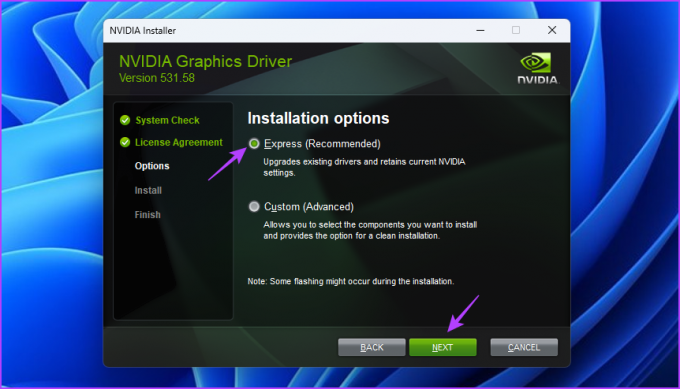
Namestitveni program NVIDIA bo v vaš sistem namestil najnovejšo posodobitev gonilnika za grafično kartico NVIDIA. Po tem znova zaženite sistem in poiščite težavo.
3. Onemogoči overclocking GPU
Overclocking GPE je ena od mnogih tehnik, ki jih lahko uporabite za dvig zmogljivosti GPE preko njenih omejitev. Medtem ko lahko overclocking dela čudeže, če se izvaja pravilno, lahko povzroči tudi zrušitev igre.
Za potrditev preverite, ali se v vašem sistemu zrušijo druge grafično usmerjene aplikacije. Če je odgovor da, težavo povzroča vaš overclocked GPE.
Če želite to popraviti, zaženite orodje za overclocking in razveljavite vse nedavne spremembe v overclockingu GPE. Ko končate, znova zaženite sistem in preverite, ali se težava z zrušitvijo nadaljuje.
5. Preverite datoteke igre
Drug pomemben razlog, zakaj se Resident Evil 4 (RE4R) nenehno sesuje ob zagonu, so lahko poškodovane datoteke igre. Na srečo lahko zaznate in popraviti te poškodovane datoteke z uporabo Steamove funkcije za preverjanje datotek.
Ko preverite datoteke igre, jih bo Steam primerjal s tistimi, ki so prisotne na strežniku igre. Če najde kakršno koli pokvarjenost, jo bo samodejno zamenjal z delujočim primerkom. Zdaj, ko veste, kako deluje ta funkcija, poglejmo, kako jo uporabljati:
Korak 1: Pritisnite tipko Windows, da odprete meni Start.
2. korak: Vrsta Steam v iskalno vrstico in pritisnite Enter.
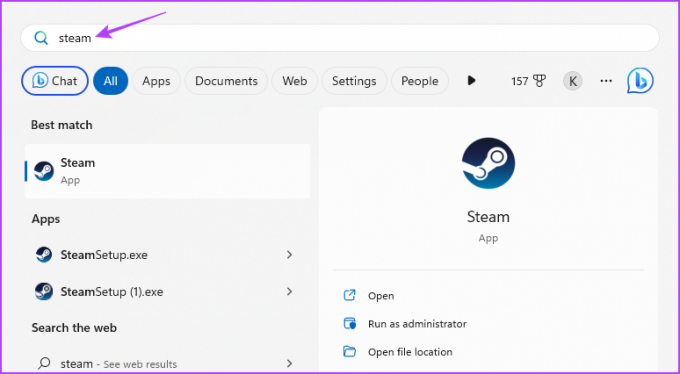
3. korak: Na vrhu kliknite možnost Knjižnica.
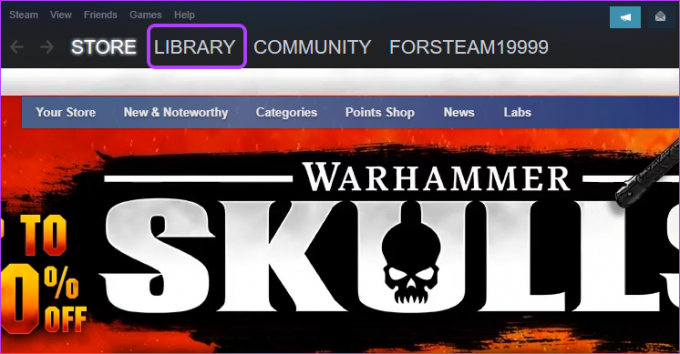
4. korak: Z desno miškino tipko kliknite Resident Evil 4 Remake v levi stranski vrstici in izberite Lastnosti.
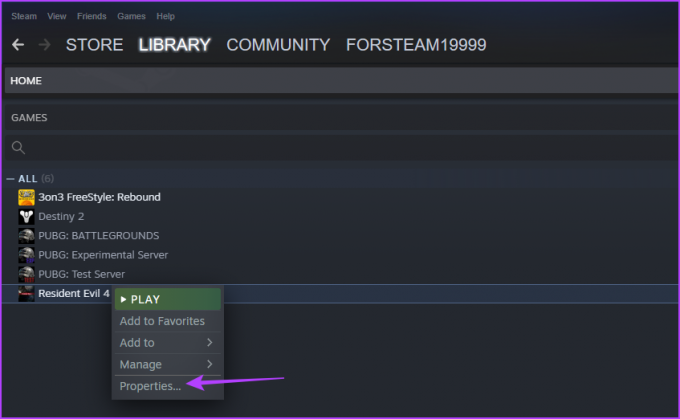
5. korak: V levi stranski vrstici izberite Lokalne datoteke in v desnem podoknu kliknite gumb »Preveri celovitost datotek igre«.
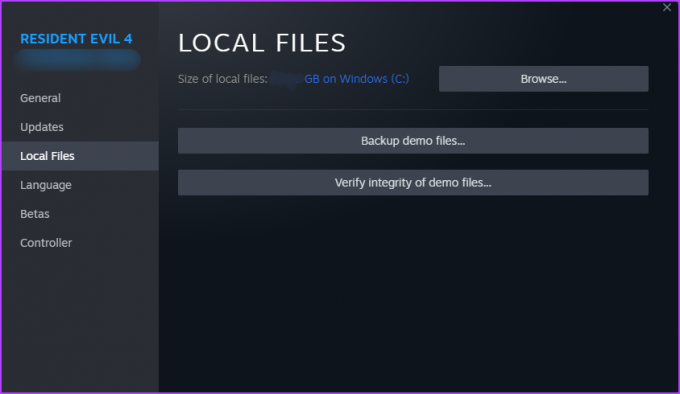
Steam bo zdaj primerjal datoteke igre s tistimi, ki so na voljo na njegovih strežnikih. Če katera koli poškodovana datoteka igre manjka, jo bo Steam samodejno nadomestil z delujočo kopijo.
Uživajte v Resident Evil 4 Remake
Upajmo, da so vam zgoraj omenjene rešitve pomagale odpraviti težavo z zrušitvijo Resident Evil 4 Remake (RE4R) v sistemu Windows 11. Vendar pa lahko igro znova namestite kot zadnjo možnost, če nič ne deluje. Prav tako lahko delite kateri koli drug popravek, ki vam je pomagal rešiti težavo z zrušitvijo.
Nazadnje posodobljeno 29. maja 2023
Zgornji članek lahko vsebuje pridružene povezave, ki pomagajo pri podpori Guiding Tech. Vendar to ne vpliva na našo uredniško integriteto. Vsebina ostaja nepristranska in verodostojna.



